Функция копирования группы может очень пригодиться в следующих случаях:
1. Группа переехала в другой филиал.
2. Группа перешла на новый уровень, и новая группа будет с тем же составом, но с изменёнными параметрами обучения.
3. Нужно создать группу с тем же составом учеников.
4. Нужно создать группу с теми же параметрами обучения (дисциплина, уровень, тип, возрастная категория).
При копировании группы не копируется расписание, поэтому в скопированной группе нужно будет задать расписание вручную.
Чтобы скопировать группу, нажмите на кнопку действия справа вверху и выберите «Копировать»:
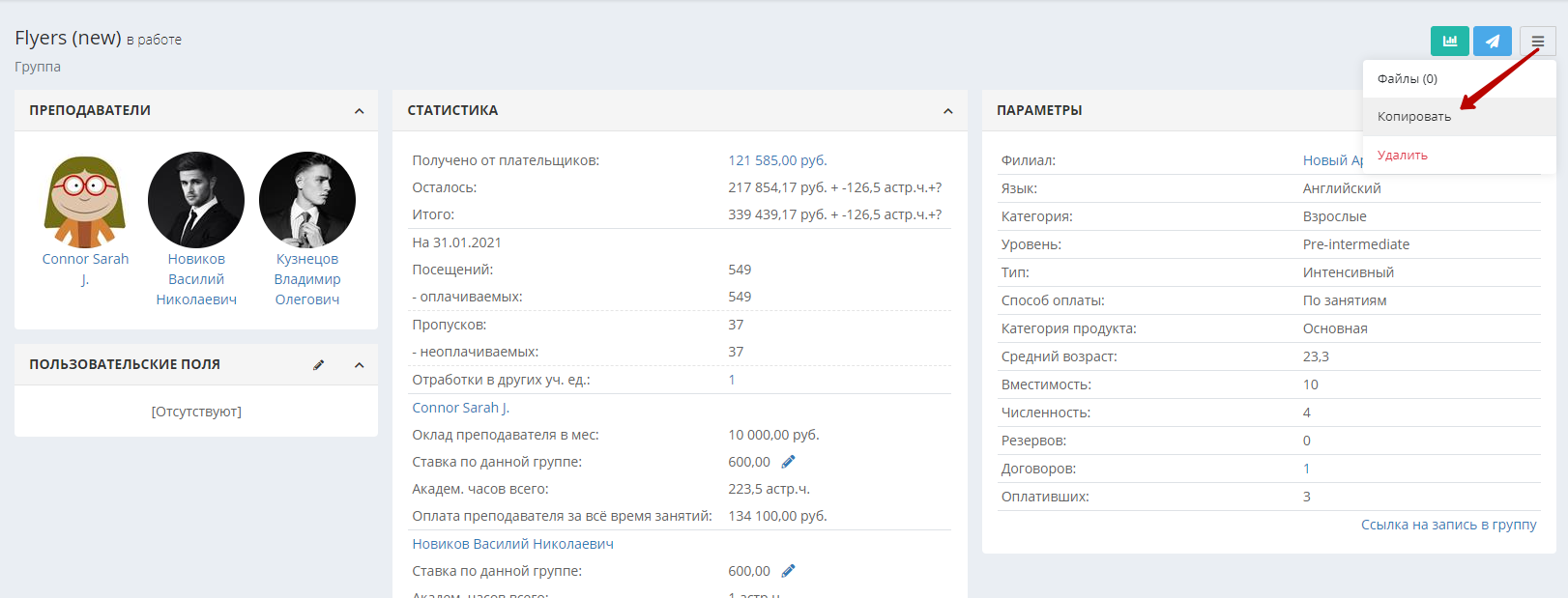
Откроется окно параметров копирования группы:
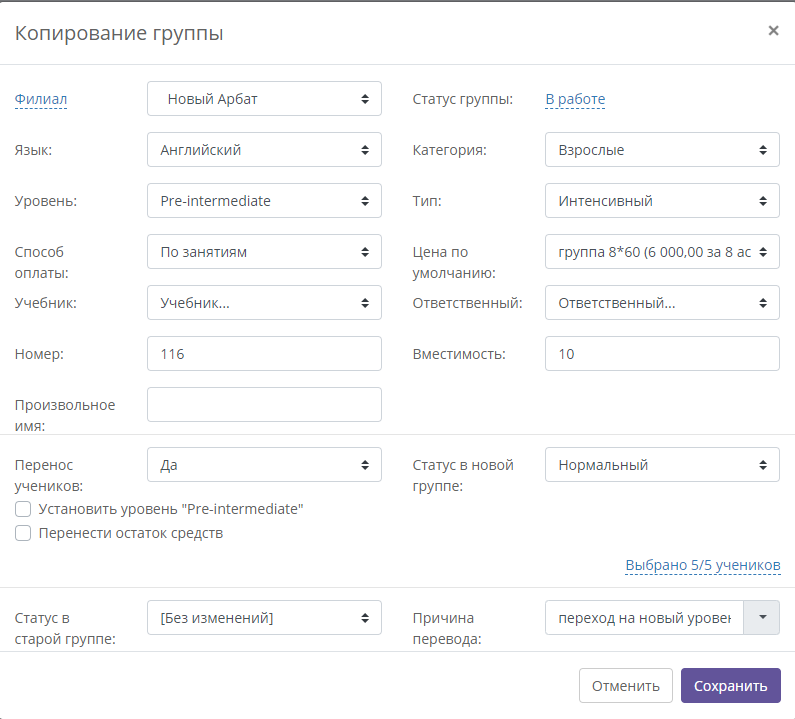
При необходимости поменяйте для новой группы необходимые параметры. Задайте произвольное имя.
Перенос учеников – выбор способа переноса учеников. Да – ученики переходят в новую группу, Нет – копируются только параметры группы, Как лидов – ученики добавляются в группу как лиды. Последний вариант будет полезен, если вы, например, создаёте группу на следующий год, и будете обзванивать учеников на предмет согласия на продолжение обучения.
Статус в новой группе – по умолчанию нормальный, но можете установить ученикам статус в группе «Резерв».
Галочка «Установить уровень…» позволяет установить всем переходящим в новую группу ученикам заданный уровень.
Галочка «Перенести остаток средств» позволяет перевести учеников вместе с неиспользованным остатком их оплат за старую группу. Обратите внимание, что средства переносятся по той цене, которая была установлена у ученика в старой группе. Если в новой группе потребуется перерасчёт, и средства должны быть учтены по новой цене, нужно будет отредактировать перевод. Вы можете обратиться за помощью в службу поддержки.
По ссылке «Выбрано Х/Z учеников» вы можете выбрать самостоятельно, каких учеников нужно будет перевести в новую группу. По клику на неё открывается окно выбора:
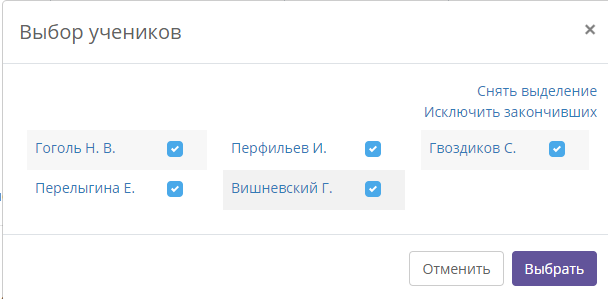
Если вы выбираете учеников полностью на ваше усмотрение, нажмите «Снять выделение» и отметьте нужных учеников вручную.
Если вы хотите перевести в новую группу только актуальных учеников, нажмите «Исключить закончивших».
После того, как выбор сделан, нажмите «Выбрать» - система вернёт вас в окно параметров копирования группы, цифра в ссылке «Выбрано Х/Z учеников» изменится.
Статус в старой группе, как правило, остаётся без изменений, но вы можете задать статус «Резерв» или «Прервал обучение».
Причина перевода задаётся вручную, но это поле не обязательно для заполнения. Если вы его заполните, причина будет указана у каждого переведённого ученика в его старой и новой группе.
После нажатия кнопки «Сохранить» вы попадёте на страницу вашей новой группы. В ней осталось только добавить расписание. Инструкция по добавлению расписания находится здесь: https://support.holyhope.ru/knowledge_base/item/177738?sid=43150 - в разделе "Добавление расписания группы".
Важно скорректировать расписание в старой группе, если она заканчивает работу, и стал точно известен конечный период занятий.
